iPhone utknął w trybie Nie przeszkadzać: jak to naprawić
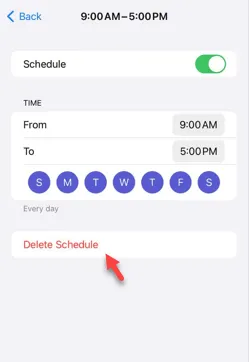
Czy Twój iPhone utknął w trybie Nie przeszkadzać? Może to być kłopotliwe, jeśli nie można wyłączyć trybu Nie przeszkadzać. Po prostu nie otrzymasz żadnego powiadomienia o niczym. Naprawienie tego problemu DND na iPhonie nie wymaga dużego wysiłku. Więc nie marnując więcej czasu, rozwiąż problem, postępując zgodnie z tymi prostymi rozwiązaniami.
Poprawka 1 – Usuń harmonogramy DND
Jeśli masz w telefonie harmonogram trybu Nie przeszkadzać, może to spowodować automatyczne przejście urządzenia do trybu DND.
Krok 1 – Przejdź do ustawień swojego iPhone’a .
Krok 2 – Następnie otwórz tryb „ Fokus ”.
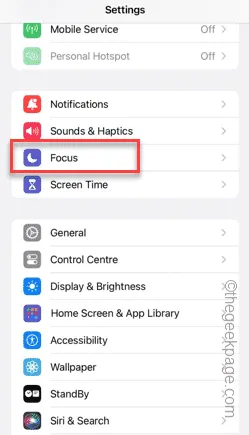
Krok 3 – Na górze wykresu znajdziesz opcję „ Nie przeszkadzać ”.
Krok 4 – Otwórz .
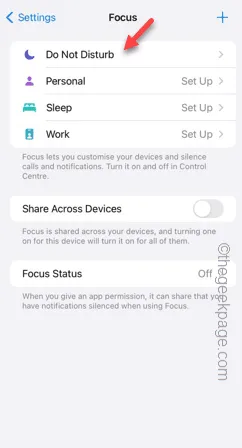
Krok 5 – Jeśli na następnej stronie przejdziesz do zakładki „Harmonogramy”, znajdziesz wszystkie posiadane harmonogramy DND.
Musisz usunąć wszystkie te harmonogramy ze swojego telefonu.
Krok 6 – Otwórz więc harmonogram.
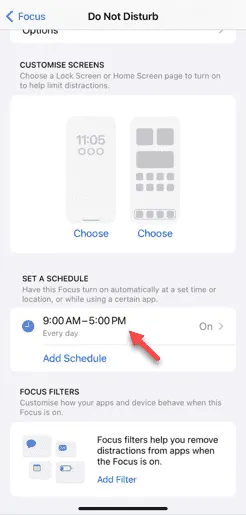
Krok 7 – Po otwarciu harmonogramu dotknij „ Usuń harmonogram ”, aby usunąć harmonogram.
Krok 8 – Musisz potwierdzić swoje działanie.
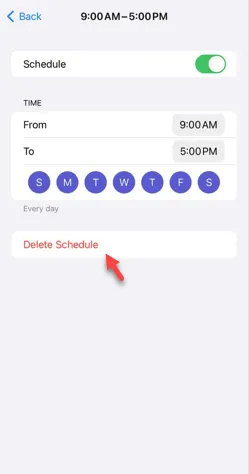
Krok 9 – Musisz usunąć wszystkie harmonogramy DND ze swojego iPhone’a.
Po tym Twój telefon nie będzie już utknął w trybie DND. Przetestuj to.
Poprawka 2 – wyłącz udostępnianie na różnych urządzeniach dla harmonogramów
Nawet jeśli nie masz żadnych harmonogramów na swoim iPhonie, możesz mieć go na innych urządzeniach Apple (np. na komputerze Mac lub iPadzie). Połóż kres wspólnym harmonogramom.
Krok 1 – W ustawieniach iPhone’a przejdź do ustawień „ Fokus ”.
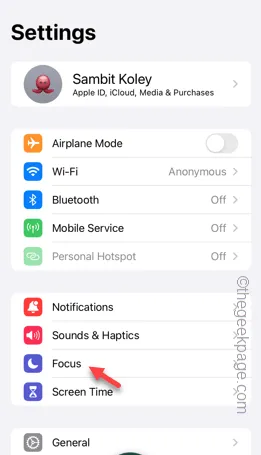
Krok 2 – Następnie przełącz „ Udostępnij na urządzeniach ” na „ Tryb wyłączony ”.
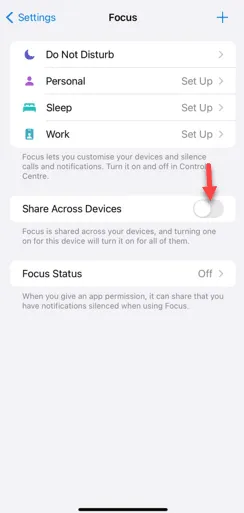
Po wyłączeniu tej opcji harmonogramy DND nie będą importowane na inne urządzenia.
Twój iPhone nie przejdzie automatycznie w tryb Nie przeszkadzać.
Poprawka 3 – Zresetuj wszystkie ustawienia
Zresetowanie wszystkich ustawień spowoduje zresetowanie wszelkich dostosowań mających wpływ na harmonogramy trybu DND.
Krok 1 – Po otwarciu Ustawień otwórz zakładkę „ Ogólne ”.
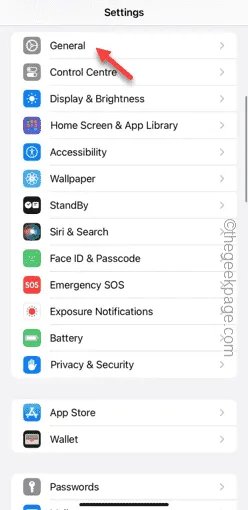
Krok 2 – Następnie musisz skorzystać z opcji „ Przenieś lub zresetuj iPhone’a ”.
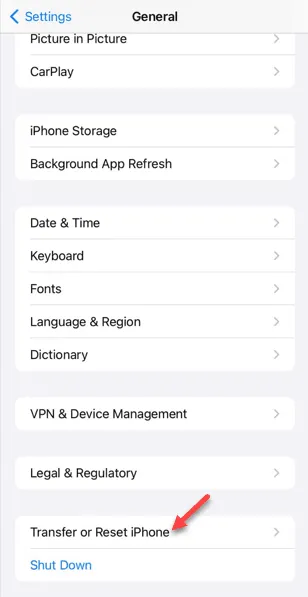
Krok 3 – Następnie kliknij przycisk „ Resetuj ”.
Krok 4 – Skorzystaj więc z opcji „ Resetuj wszystkie ustawienia ”.
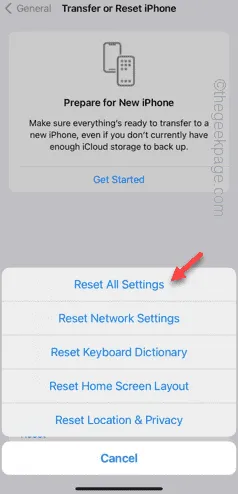
Wykonaj pozostałą część procesu, która obejmuje krok bezpieczeństwa polegający na wprowadzeniu hasła do konta.
Gdy telefon w końcu uruchomi się ponownie, wyjdzie z trybu Nie przeszkadzać. Sprawdź, czy to działa.
Poprawka 4 – Wymuś ponowne uruchomienie iPhone’a
Jeśli telefon nadal utknął w trybie DND, wymuś ponowne uruchomienie urządzenia.
Krok 1 – Po prostu naciśnij raz przycisk zwiększania głośności po lewej stronie urządzenia.
Krok 2 – Zrób to samo z przyciskiem zmniejszania głośności po tej samej stronie telefonu.
Krok 3 – Następnie naciśnij i przytrzymaj przycisk zasilania po przeciwnej stronie telefonu. Trzymaj dalej ten sam przycisk.
W ten sposób możesz wymusić ponowne uruchomienie telefonu.


Dodaj komentarz